win 10怎么更新显卡 win10更新显卡驱动的方法
更新时间:2024-05-17 08:37:34作者:yang
在使用Windows 10系统的过程中,经常需要更新显卡驱动程序以获得更好的性能和稳定性,更新显卡驱动可以帮助解决一些图形相关的问题,同时也可以提升游戏和视频播放的体验。如何在Windows 10系统中更新显卡驱动呢?以下是一些简单的方法和步骤,帮助您轻松更新显卡驱动,让您的电脑始终保持最佳状态。
方法如下:
1.
首先在此电脑上点击鼠标右键进入管理。
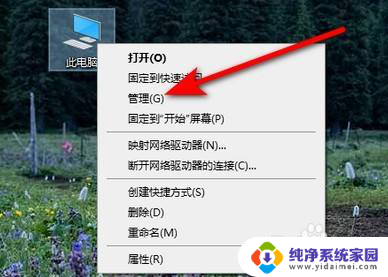
2.然后选择设备管理器。
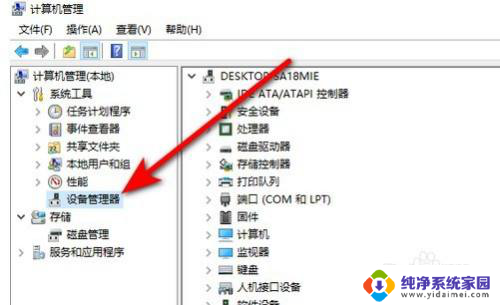
3.在显示适配器上点击鼠标右键选择更新驱动程序。
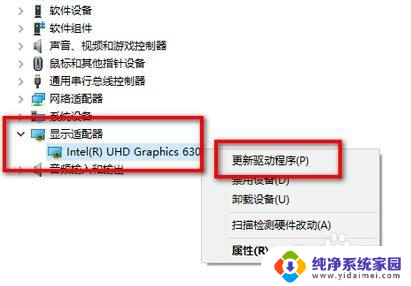
4.这里选择自动搜索驱动程序进行更新。
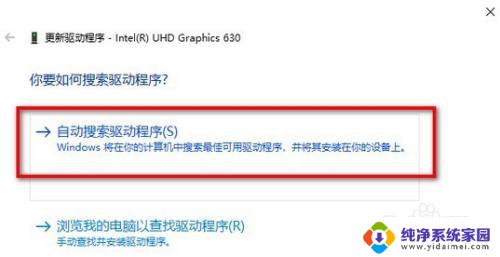
以上就是win 10怎么更新显卡的全部内容,还有不懂的用户可以根据小编的方法来操作,希望能够帮助到大家。
win 10怎么更新显卡 win10更新显卡驱动的方法相关教程
- win10老是自动更新显卡驱动 Win10怎样关闭显卡驱动更新
- w10怎么更新显卡和驱动 Win10如何手动更新显卡驱动
- 更新显卡驱动出错显卡读不出 win10电脑更新后显卡驱动无法识别怎么办
- 显卡更新驱动以后不显示了怎么办 win10电脑更新后显卡驱动冲突怎么解决
- 更新显卡驱动一直黑屏怎么办 win10更新显卡驱动后屏幕黑屏怎么办
- 笔记本升级显卡驱动 Windows10更新显卡驱动的步骤
- win10更新52%卡住不动 win10更新卡住不动解决方法
- win10系统sd卡不显示 Win10更新后SD卡无法识别的处理方法
- win10怎样打开显卡驱动 win10显卡驱动查看方法
- 开机win10更新卡住不动 win10更新卡住不动怎么办
- 怎么查询电脑的dns地址 Win10如何查看本机的DNS地址
- 电脑怎么更改文件存储位置 win10默认文件存储位置如何更改
- win10恢复保留个人文件是什么文件 Win10重置此电脑会删除其他盘的数据吗
- win10怎么设置两个用户 Win10 如何添加多个本地账户
- 显示器尺寸在哪里看 win10显示器尺寸查看方法
- 打开卸载的软件 如何打开win10程序和功能窗口